Cómo evitar que Windows 10 entre en modo de suspensión
Hay varias formas de evitar que Windows 10 entre en modo de suspensión (o suspensión). Puede utilizar las herramientas integradas o una de las muchas alternativas de terceros. Este artículo le mostrará cómo evitar que Windows 10 entre en suspensión.
Anuncio publicitario
De forma predeterminada, Windows 10 entra automáticamente en modo de suspensión después de 30 minutos de inactividad. En algunos casos, es posible que desee dejar su computadora funcionando sin interrupciones para completar algunas tareas en segundo plano, como descargar o cargar archivos grandes, renderizar un video, etc. Puede desactivar temporalmente el modo de suspensión, aumentar el tiempo de inactividad o utilizar una aplicación de terceros.
Si no desea instalar aplicaciones de terceros para administrar el modo de suspensión, comience simplemente cambiando la configuración predeterminada. El único inconveniente es que tendrá que revertir los cambios más tarde a los valores predeterminados.
Evite que Windows 10 entre en modo de suspensión
- prensa Ganar + X o haga clic derecho en el Comienzo botón.
- Seleccione Opciones de poder.
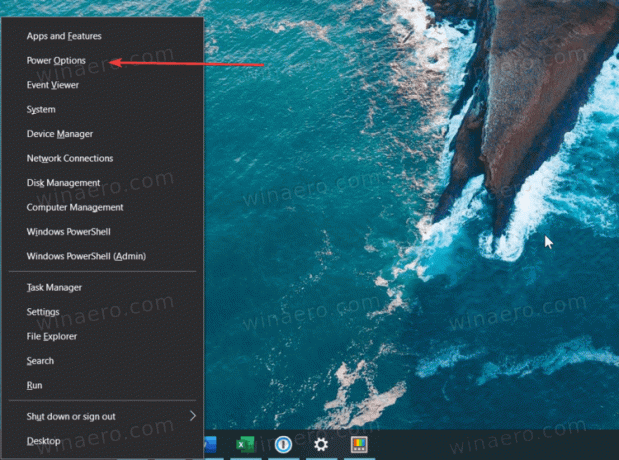
- En la ventana Configuración, busque el Dormir opción. También puedes llegar presionando Ganar + I y navegando a Sistema> Opciones de energía.
- Seleccionar de un menú desplegable Nunca o cualquier otra opción, por ejemplo, 4 horas.

- Cierra el Configuración de Windows aplicación.
- Una vez que haya terminado todas las tareas, repita los pasos anteriores y establezca un período más pequeño, por ejemplo, 1 hora.
Así es como evita que Windows 10 entre en suspensión sin herramientas de terceros.
Evite que Windows 10 entre en suspensión con PowerToys
También puede usar el conjunto de herramientas de Microsoft, PowerToys, para evitar que Windows 10 entre en suspensión. La versión 0.41 recibió una nueva utilidad llamada "Awake" que permite una gestión del sueño ligeramente mejor sin cambiar la configuración predeterminada de Windows. La herramienta colocará un icono dedicado en el área de la bandeja. Puede usar ese icono para desactivar rápidamente el modo de suspensión en Windows 10 de forma indefinida o durante un tiempo específico.
Para evitar que Windows 10 entre en suspensión con PowerToys, haga lo siguiente.
- Descargue e instale PowerToys desde el sitio oficial. Repositorio de GitHub.
- Ejecute el programa y busque el Despierto herramienta.
- Activar Despierto.
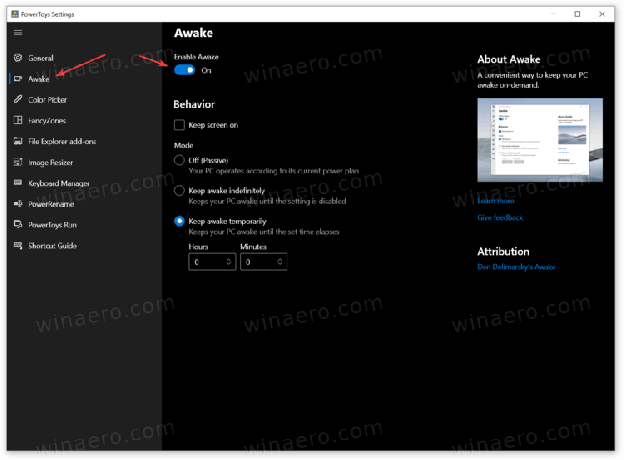
- A continuación, seleccione uno de los tres modos. los Apagado La opción no cambia nada: su computadora seguirá el plan de energía predeterminado establecido en la Configuración de Windows.
- los Mantente despierto indefinidamente La configuración evitará que Windows 10 entre en suspensión hasta que desactive manualmente la opción.
- Finalmente, el Mantente despierto temporalmente La opción le permite establecer un período específico durante el cual su computadora seguirá funcionando.
Estás listo. Como se mencionó anteriormente, puede administrar la herramienta Awake usando un ícono de taza en la bandeja de notificaciones. Haga clic con el botón derecho en el icono y seleccione un modo preferido.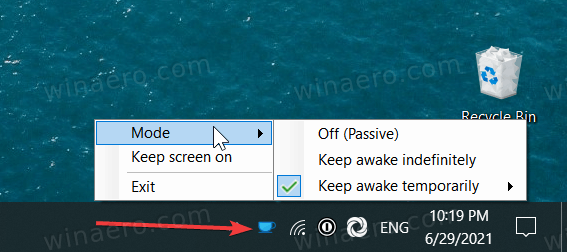
Si es necesario, coloque una marca de verificación junto al Mantener la pantalla en opción. La aplicación mantendrá la pantalla encendida hasta que cambie de modo.
Nota: Debe mantener PowerToys en funcionamiento para que el sistema siga las reglas que estableció. Si sale de PowerToys, Windows cambiará a la configuración de energía predeterminada.
Además de la herramienta Awake, PowerToys ofrece muchas otras utilidades convenientes, como cambio de nombre masivo, cambio de tamaño de imagen, lanzador de aplicaciones, reasignación de teclado, etc. Además, PowerToys es de código abierto y proviene directamente de Microsoft.
Así es como evitas que Windows 10 entre en suspensión.

